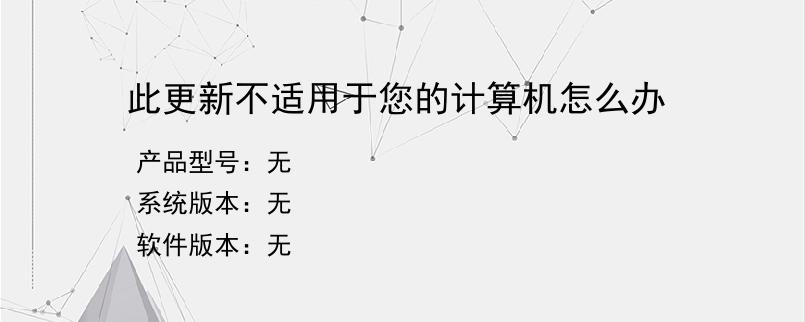导读:操作步骤/方法【方法1】11.打开微软官网相应更新补丁下载页面,2展开“详情”,3从文件名即可更新补丁支持的系统类型,如:x464、x86;5如图:62.展开“系统要求”,7即可见更新补丁支持的操作系统版本;8如图:93.若想查看更详细信息,10如:查看更新补丁支持的更详细的文件版本信息;11展开相应更新“详情”,12单击知识库文章:KB977206,13如图:144.展开“本文内容”,15可见文...
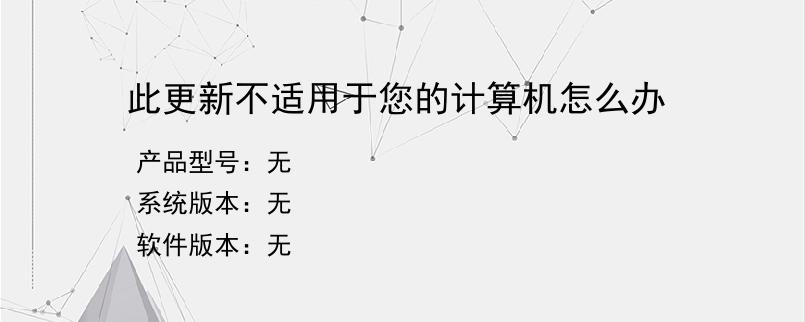
操作步骤/方法
【方法1】
1
1.打开微软官网相应更新补丁下载页面,
2
展开“详情”,
3
从文件名即可更新补丁支持的系统类型,如:x
4
64、x86;
5
如图:
6
2.展开“系统要求”,
7
即可见更新补丁支持的操作系统版本;
8
如图:
9
3.若想查看更详细信息,
10
如:查看更新补丁支持的更详细的文件版本信息;
11
展开相应更新“详情”,
12
单击知识库文章:KB977206,
13
如图:
14
4.展开“本文内容”,
15
可见文章目录链接;
16
如图:
17
5.单击相应链接;
18
如单击“对于所有受支持的基于x64的Windows7版本”,
19
如图:
20
6.即可查看更新补丁支持的文件版本,
21
如图:
22
果然没有已下载安装的KB958559版本6.1.7600.16393出版日期:2011/2/14;
23
说明相应更新不支持已安装的更新版本;
24
7.认真查看相应更新知识库文章,
25
查看相应更新支持什么?
26
可见相应KB977206仅支持WindowsXPServicePack3虚拟机。
27
且已包含在WindowsVirtualPC包的Windows7ServicePack1的系统;
28
单击相应链接;
29
如图:
30
8.正是事先下载安装的KB958559版本,
31
已包含之前的KB977206,
32
故无需安装,提示:此更新不适用于您的计算机。
END
以上就是小编为大家介绍的此更新不适用于您的计算机怎么办的全部内容,如果大家还对相关的内容感兴趣,请持续关注上海建站网!
标签:
内容声明:网站所展示的内容均由第三方用户投稿提供,内容的真实性、准确性和合法性均由发布用户负责。上海建站网对此不承担任何相关连带责任。上海建站网遵循相关法律法规严格审核相关关内容,如您发现页面有任何违法或侵权信息,欢迎向网站举报并提供有效线索,我们将认真核查、及时处理。感谢您的参与和支持!